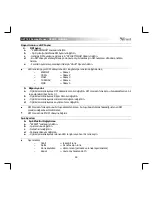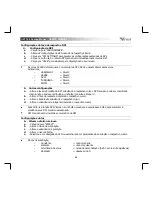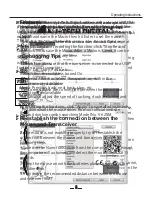GXT 180 Gaming Mouse
- USER’S MANUAL
71
Частота опитування та параметри DPI
4.
a
b
c
d
e
Параметри DPI
- Клацнути вкладку «PERFORMANCE».
- Змінити значення DPI, клацнувши відповідну панель.
- Клацнути «DPI SETTINGS» для відображення додаткових параметрів DPI.
- Клацнути перемикач під номером DPI, щоб увімкнути або вимкнути цей рівень DPI.
- Клацнути «SAVE» для оновлення параметрів миші.
Світлодіодні індикатори відображають поточний рівень DPI. Змінити кольори індикації
неможливо.
o
ЧЕРВОНИЙ
= рівень 1
o
ЗЕЛЕНИЙ
= рівень 2
o
СИНІЙ
= рівень 3
o
БІРЮЗОВИЙ
= рівень 4
o
БУЗКОВИЙ
= рівень 5
5.
a
b
c
d
Інші параметри
- Щоб змінити ступінь точності DPI, перетягніть відповідний курсор. - Ступінь точності DPI Precision
можна знайти серед функцій і призначити будь-якій з кнопок (див. крок 3).
- Щоб змінити частоту опитування, перетягніть відповідний курсор.
- Щоб змінити прискорення, перетягніть відповідний курсор.
- Щоб змінити швидкість прокручування, перетягніть відповідний курсор.
Після призначення функції DPI Precision будь-якій з кнопок натиснути й утримувати цю кнопку для
збільшення точності до вибраного ступеня DPI Precision.
Ступінь DPI Precision пов'язаний з активним рівнем DPI.
Параметри підсвічування
6.
a
b
c
d
e
Зміна ефекту підсвічування
- Клацнути вкладку «EFFECT».
- Змінити режим підсвічування.
- Змінити швидкість модуляції.
- Змінити рівень яскравості.
- Виберіть потрібний або оберіть власний колір світлодіода, перетягнувши відповідний курсор.
Режими підсвічування:
o
Постійний
= один постійний колір
o
Модуляція
= один бляклий колір
o
Зміна кольорів
= демонстраційний режим (яскравість та кольори не регулюються)
o
Вимкнути
= вимкнути світлодіоди